
ケーブルプラス電話の「インボイス」はどこでもらえるの?
2023年10月より開始したインボイス制度。
CCSの取り扱いサービスのうち「ケーブルプラス電話」の適格請求書は、
CCSではなく、KDDI(JCOM)がWEBサービス「My au」上で発行するようになります。
この記事では、ご自身で「My au」にログインし、明細画面を印刷・出力していただく手順をご紹介いたします。
▮【準備】「au ID」と「パスワード」が必要です
「My au」にログインするためには、「au ID」および「パスワード」が必要です。
au ID・パスワードは、ケーブルプラス電話契約時に郵送した書類「ケーブルプラス電話のサービス開始のご案内」に記載されています。
▮auID・パスワードが分からないときは
● 基本契約番号・暗唱番号がわかる方はWEBで確認できます
基本契約番号と暗証番号が分かる方は、WEB上でau IDの確認・パスワードの再設定をすることが可能です。
下記auページの「固定インターネットサービス / 固定電話サービス/都市ガス for au をご契約の方」よりお手続きください。
基本契約番号:x または aで始まる9ケタの番号 (電話番号ごとに発行)
暗証番号:4桁の数字
●いずれもご不明な時は 通知書再発行をご依頼ください
「ケーブルプラス電話のサービス開始のご案内」が見当たらない、基本契約番号や暗証番号など再設定に必要な情報がご不明な場合は、通知書を郵送にて再発行いたします。
当社まで お電話 (0120-21-2647)にてお問い合わせください。
お申し込みから1週間前後で、JCOMより 直接お客様へ郵送いたします。
※au IDについて、メール・電話・FAX・窓口などでお伝えすることはできません。
▮My auの「インボイス」発行手順
①「My au」にアクセスし、au IDとパスワードでログインします。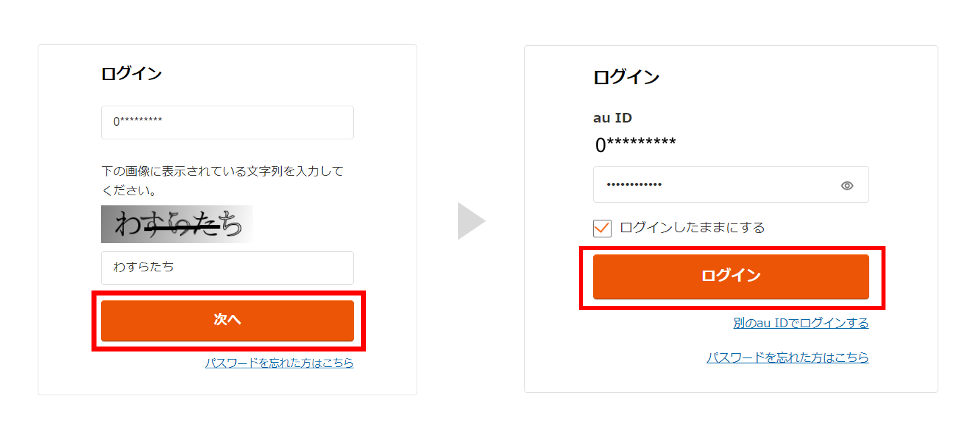
②ご契約メニューの「ご利用料金・購入履歴の確認」を選択し、「インボイス」をクリックします。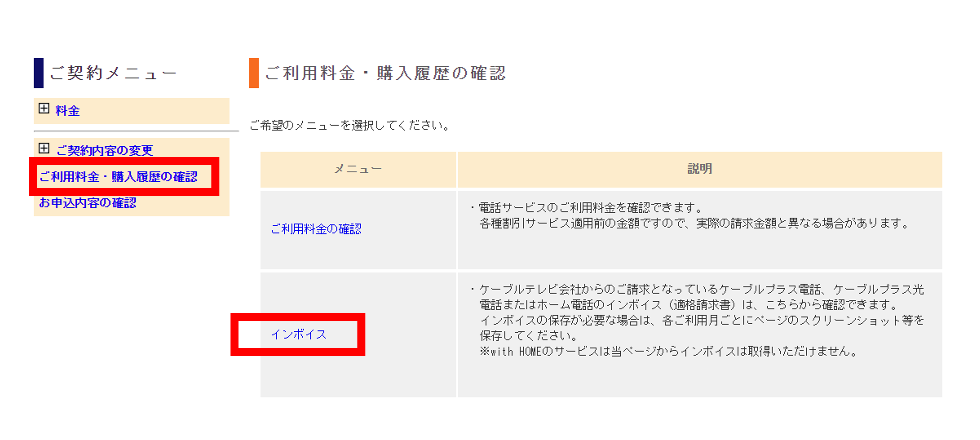
③「利用年月」で 発行したい年月をプルダウン【▼】から選択して、「検索」をクリックします。
該当月の請求明細が表示されるのでページを スクリーンショットツール等で保存してください。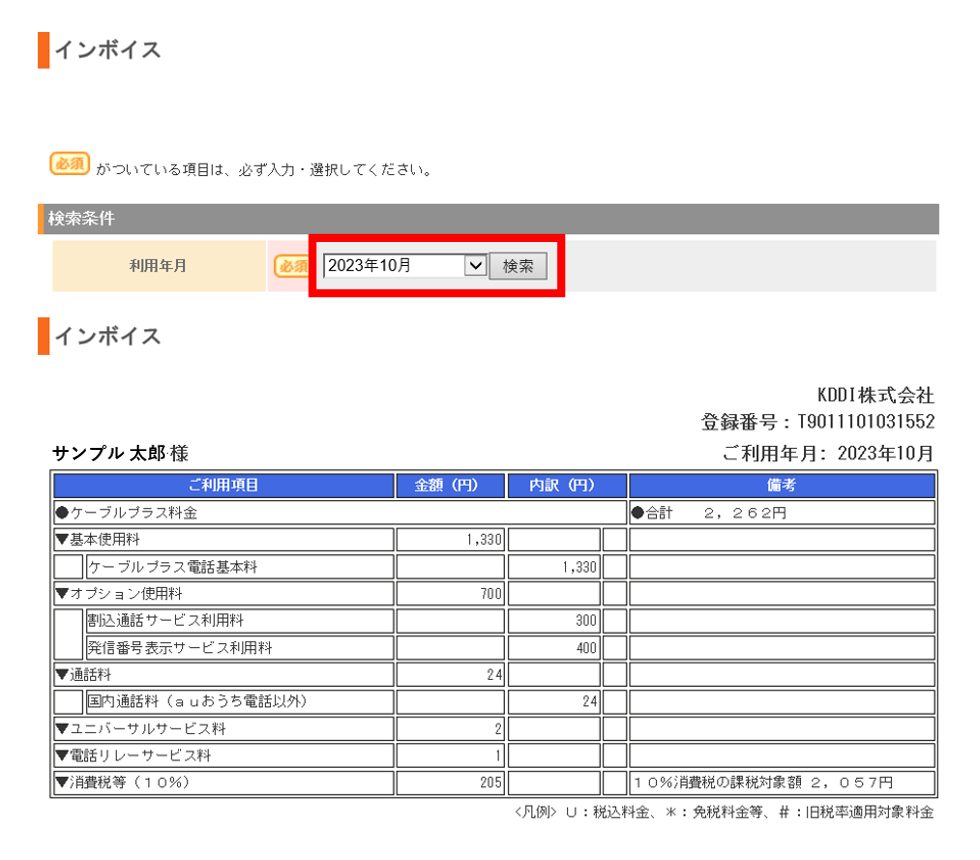
<注意事項>
上記「My au」で表示される利用明細と当社発行のご請求書とで、1円単位で金額差が生じる場合がございます。
これはサービス提供事業者と当社で消費税の端数処理方法が異なるためです。予めご了承ください。
※2024年1月にKDDIのケーブルテレビ関連事業はJCOMに承継となり、サービス提供事業者はKDDIからJCOMに変更となりました。
インボイス発行手順に変更はありませんが、2024年1月ご利用分以降の発行者はJCOM株式会社(登録番号:T1010001132055)となります。

よくあるご質問
Q.2回線以上契約があるときの発行方法は?
電話回線1回線ごとに発行が必要です。上記の手順③の後、画面右上「ログアウト」押下後、もう1回線のauID、パスワードで再度手順①から操作をお願いいたします。
Q.CCSのケーブルプラス電話利用料請求金額とMy au(ケーブルプラス電話)の請求金額に差異があるのはなぜですか?
サービス提供事業者と弊社で消費税の端数処理方法が異なることからMy auと弊社にて1円単位で金額差が生じる場合がございます。詳しくは KDDIホームページの「インボイス制度について」をご確認ください。
Q.ケーブルプラス電話解約後、自分で発行できるの?
ケーブルプラス電話を解約すると「My au」にログインできなくなります。
最終ご利用月の通話明細やインボイスの発行をご希望の場合は、当社まで お電話 (0120-21-2647)にてお問い合わせください。KDDIからお客様に発行送付いたします。郵送のためお日にちをいただきますのでご了承ください。
▮画面キャプチャとは?どうやって印刷するの?
インボイスの画面が表示をパソコンのスクリーンショット機能を使用して画像として保存しましょう。
保存した画像を「ペイント」やオフィスソフトなどで開き、お持ちのプリンタ等で印刷することができます。
(▶マークをクリックすると詳細が表示されます)
■Windowsでスクリーンショットを取る方法
方法1 [Windows]キー+[PrintScreen]キーを使う
インボイスの画面が表示された状態で、キーボードの「Windows」キーと「PrintScreen」キーを押します。
※ノートPCなどで[PrintScreen]キーが単体でない方は、[Windows]キー+[Fn]キー+[Prt Scr]キーの3つを同時に押してください。
デスクトップ全体のスクリーンショットがPCのピクチャフォルダに画像ファイルとして保存されます。
Windowsアクセサリの「ペイント」を開き、「貼り付け」(または「Ctrl」+「V」)をして必要な個所をトリミングし、印刷することができます。(ペイント以外にWord、Excelにも貼り付けすることができます)
方法2 Windows標準アプリの「Snipping Tool」を使う
Windows10,11のWindowsアクセサリに入っている「Snipping Tool」というツールを使うと、形を指定してスクリーンショットを撮ることができます。詳しい使い方は下記のMicrosoftサポートページでご確認ください。
■Macでスクリーンショットを取る方法
「shift」+「command」+「3」または「4」キーを長押しする
「shift」+「command」+「3」の 3 つのキーを同時に長押し → デスクトップ全体
「shift」+「command」+「4」の 3 つのキーを同時に長押し → 画面の一部を選択可能に
十字のカーソルが現れたら取り込みたい部分をドラッグして範囲選択し、マウスを離します。
Macの場合は、各作業後スクリーンショット画像が 画面の隅にサムネールが表示されます。
サムネールをクリックすると編集画面に移るので、トリミング等が必要な場合は行います。
しばらく待つとデスクトップに編集後の画像が保存されます。(編集がない場合はそのまま保存されます)
▮「My au」でできることは ほかにも!
「My au」では、適格請求書の発行以外にも、ご契約内容や通話明細の確認、オプションサービスの設定・変更ができます。
■ご契約内容の確認
ケーブルプラス電話に関するご契約内容の確認
■オプションサービスの設定・変更
「迷惑電話自動ブロック」の各種設定・変更
「迷惑電話撃退」の各種設定・変更
「着信転送」の各種設定・変更
■通話明細の照会(無料)
・通話明細の照会(当月を除く過去3カ月)
毎月1日更新
※通話明細を書面で発行・郵送を希望する場合、1通 220円

スマホやパソコンで、CCSがお休みの日や営業時間を気にせずお手続きや確認をしていただけます。
便利な 「My au」サービスをぜひご活用ください。



